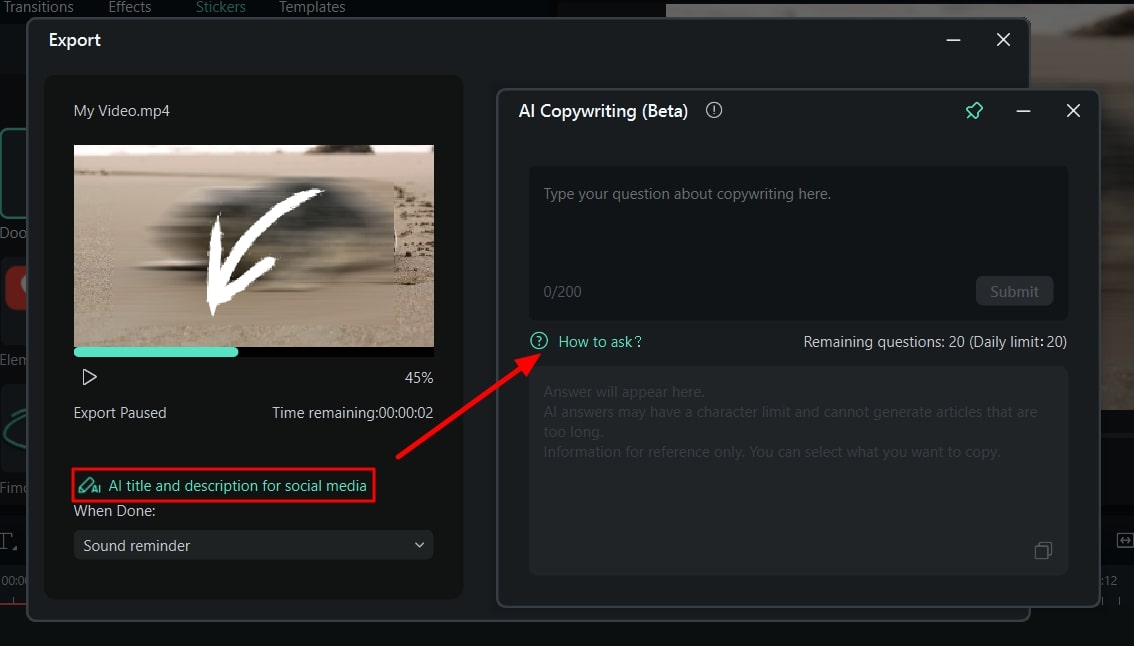Копирайтинг ИИ
Копирайтинг - это мощный инструмент для продажи ваших товаров или услуг с помощью текста, содержащего призыв к действию. Люди используют этот инструмент в течение длительного времени; однако внедрение Копирайтинг ИИ только что изменило общий сценарий благодаря его качеству и скорости.
Аналогичным образом, новая версия Filmora для Windows теперь предлагает Копирайтинг ИИ для авто-генерации ваших видео-сценариев, титров и многого другого с помощью ChatGPT. В этом руководстве узнаете, как использовать Копирайтинг ИИ в Wondershare Filmora:
Перед созданием видео
Шаг 1: Запустите Wondershare Filmora и получите доступ к Копирайтинг ИИ
Первый шаг - запустить последнюю версию Wondershare Filmora на компьютере с Windows и перейти к категории «Создать проект» на левой панели. Продолжайте нажимать кнопку «Копирайтинг ИИ» на доступном экране, чтобы открыть другое окно.
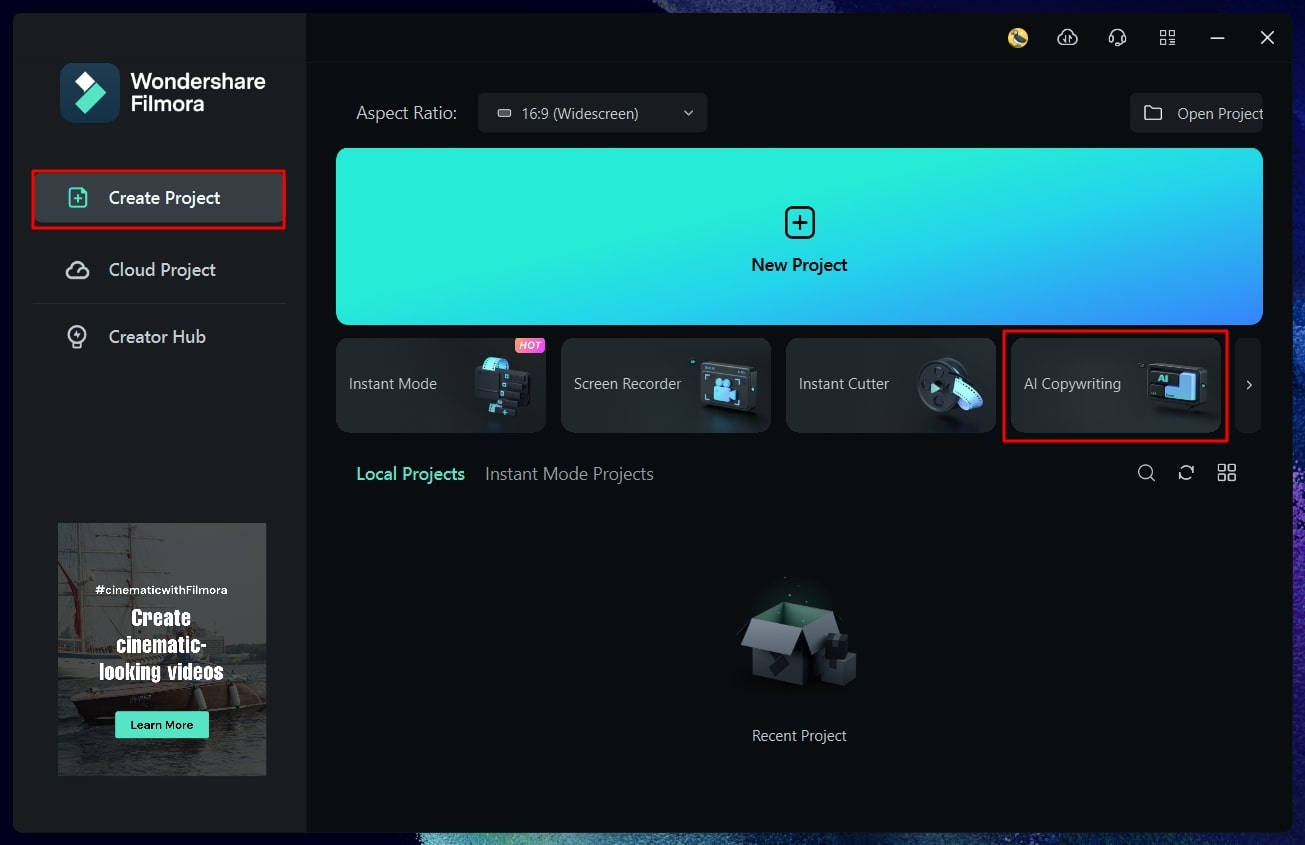
Шаг 2: Задавайте вопросы для создания предварительного видеоконтента
Можете задать вопрос в доступном регионе и нажать «Отправить», чтобы получить полный ответ под ним. Существует максимальное ограничение - задавать 20 вопросов с помощью инструмента ИИ для копирайтинга в течение одного дня.
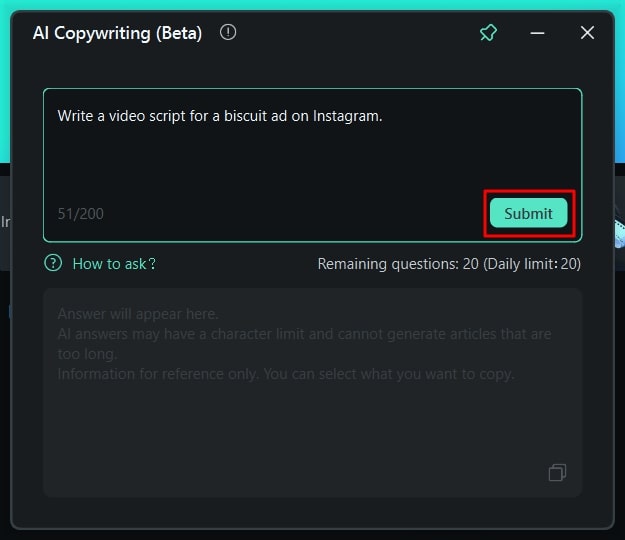
Шаг 3: Какие вопросы задавать Копирайтинг ИИ
Если не уверены, как попросить Копирайтинг ИИ сгенерировать контент видеосценария для видео, нажмите кнопку «Как спросить?», чтобы открыть другой экран. В нем отображаются все требования, которые могут быть использованы для создания идеального видеосценария для вашей работы. Нажмите «Назад», чтобы вернуться к экрану, где можете задать необходимые вопросы для создания сценария видео с Копирайтинг ИИ.
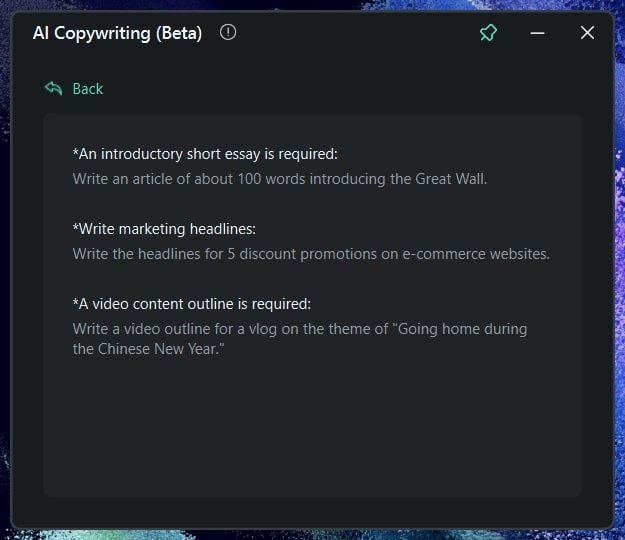
Во время редактирования видео
Шаг 1: Откройте Filmora и создайте проект
Первый шаг включает в себя запуск Wondershare Filmora на устройстве Windows и продолжение выбора кнопки «Новый проект» в разделе «Создать проект». Это запустит интерфейс редактирования Wondershare Filmora, где можете применить необходимые эффекты, элементы, стикеры и переходы к вашему видео, помимо других числовых настроек.
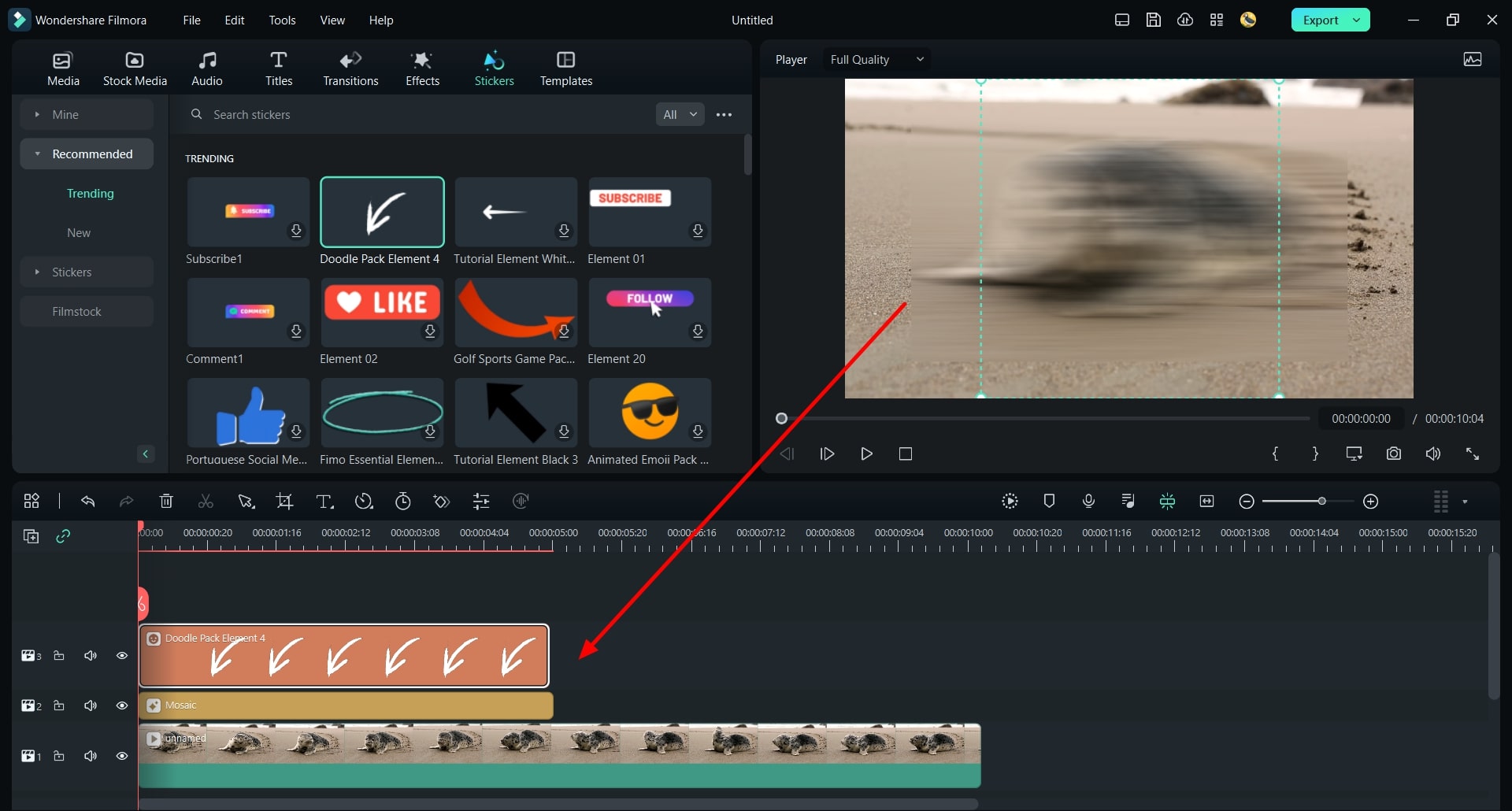
Шаг 2: Откройте Копирайтинг ИИ вместе с проектом Filmora
Наряду с созданием нового проекта, у вас есть два варианта доступа к Копирайтинг ИИ Filmora. Можете запустить инструмент «Копирайтинг ИИ» перед созданием нового проекта или получить к нему доступ при редактировании текста на временной шкале. Дважды щелкните текстовый элемент на временной шкале, и появится панель настройки. Можете нажать на значок ИИ в правом верхнем углу вкладки Заголовка.
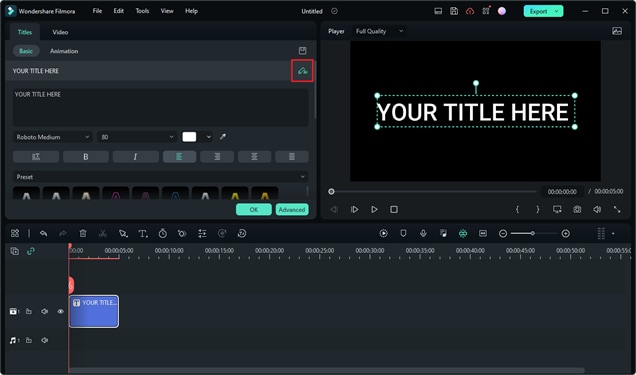
После редактирования видео
Шаг 1: Создайте проект и экспортируйте Итоговое видео
В другом сценарии можете создать целое видео на Wondershare Filmora и перейти к окну «Экспорт», чтобы сохранить отредактированный файл. В таких случаях можете использовать ИИ для оптимизации названия видео и генерировать заголовки в социальных сетях для созданных вами видеороликов. Следовательно, после завершения видео нажмите кнопку «Экспортировать», чтобы открыть новое окно.
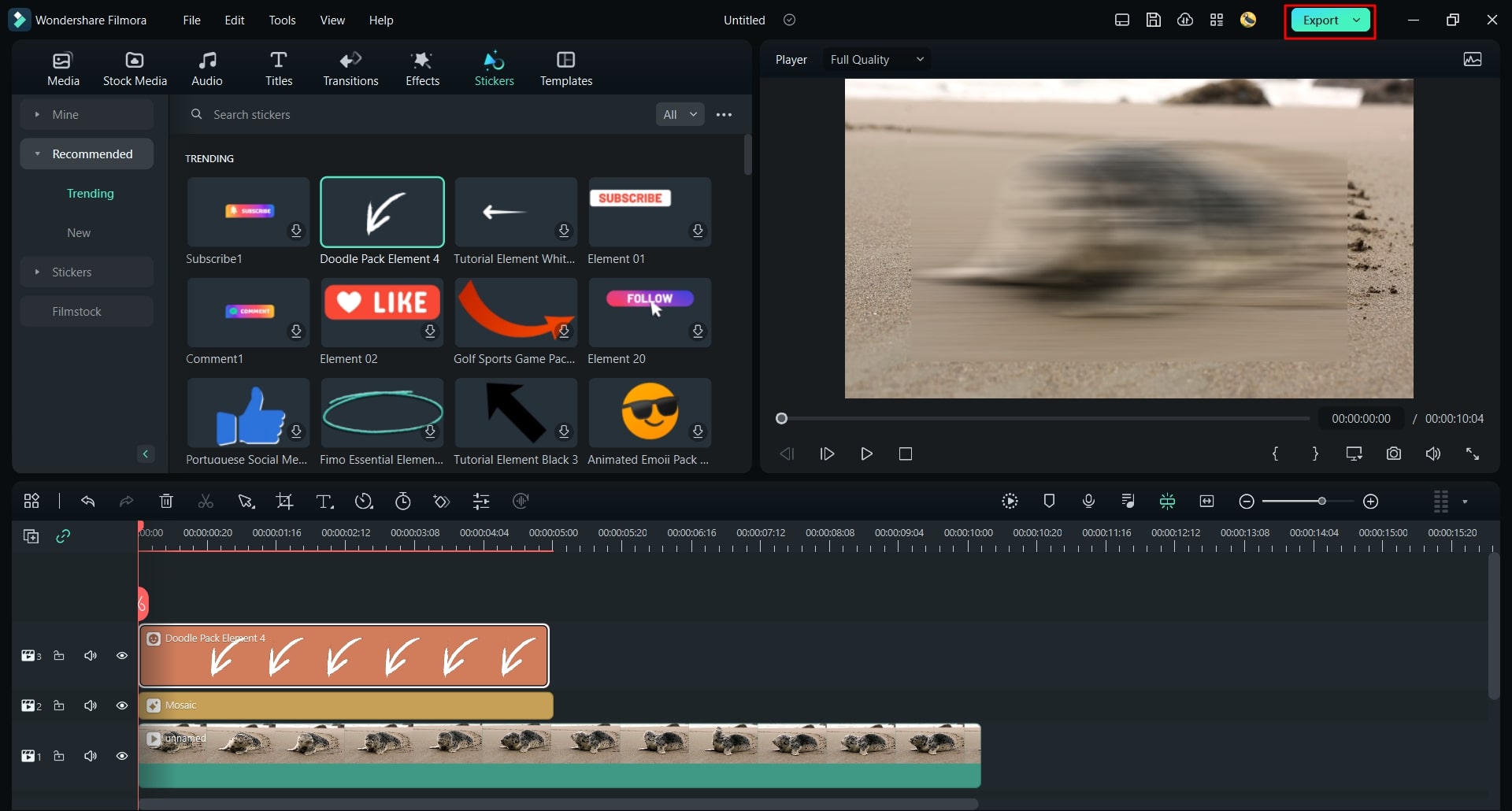
Шаг 2: Откройте инструмент Копирайтинг ИИ в окне экспорта
Когда окажетесь в окне «Экспорт», нажмите кнопку «ИИ», которая появляется рядом с параметром «Название» в окне. Это запустит инструмент Копирайтинг ИИ, где можете задать вопрос под заголовком видео и нажать «Отправить».
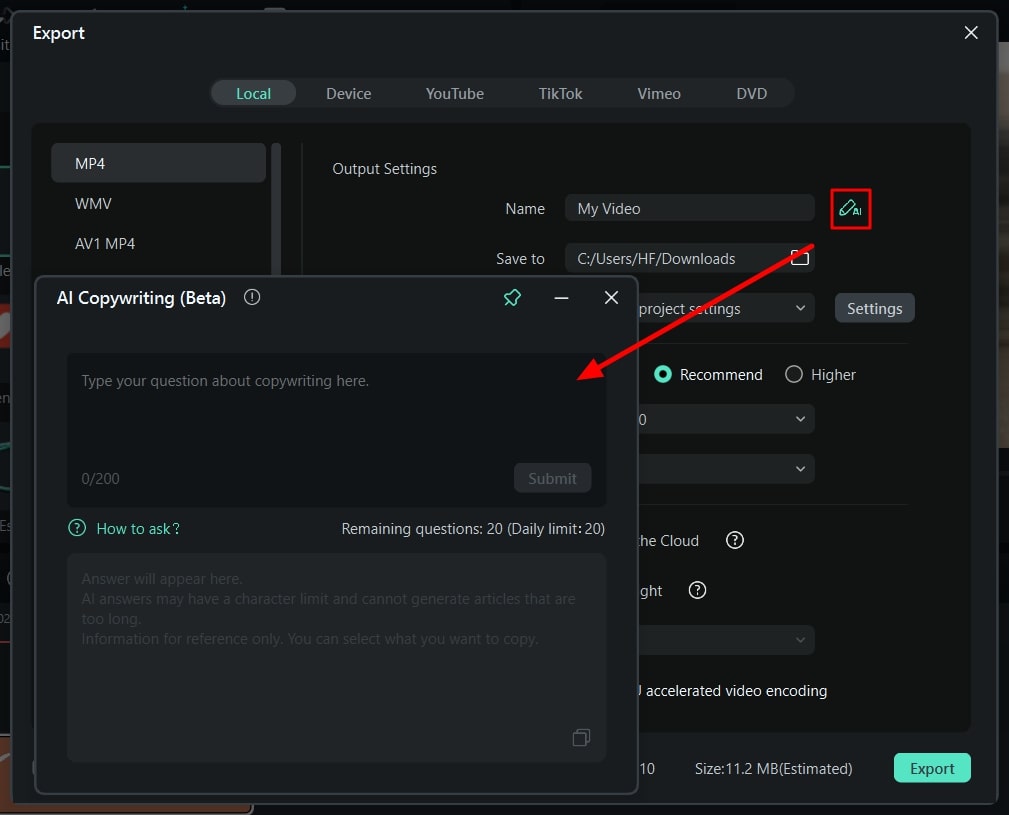
Шаг 3: Используйте Копирайтинг ИИ при экспорте видео
Даже если нажали на кнопку «Экспортировать» и приступили к завершению создания своего видео, все равно можете использовать ИИ для создания заголовка и описания для своих социальных сетей. Когда выбираете опцию Копирайтинг ИИ, появляющуюся на экране экспорта видео, открывается окно, в котором можете задать соответствующие вопросы.